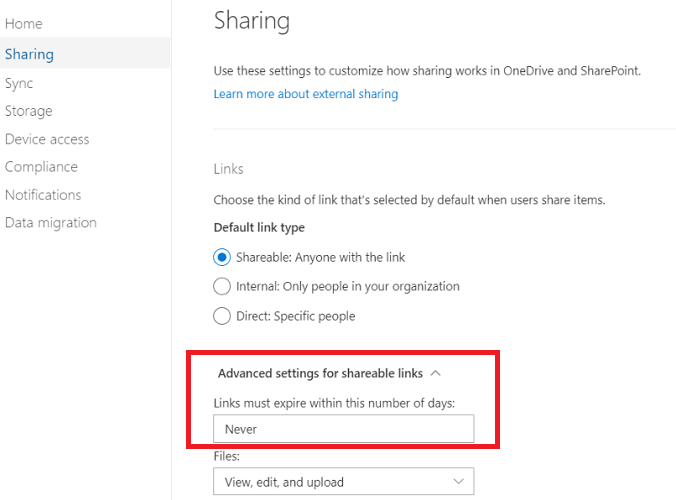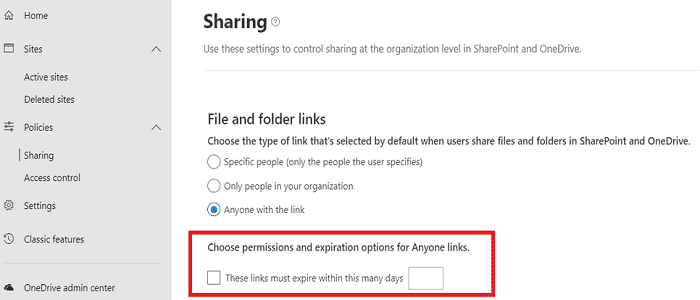Una de las formas más rápidas de compartir información con colegas y colaboradores externos es enviar enlaces a páginas web o archivos específicos. Todo lo que necesitan hacer es hacer clic en esos enlaces y acceder a los recursos que compartió con ellos. Si a menudo comparte archivos con usuarios no autenticados, puede configurar los enlaces para que caduquen después de un período específico. De esta manera, puede evitar el acceso no autorizado.
Cómo configurar los enlaces para que caduquen automáticamente
Los administradores de TI pueden configurar reglas específicas que requieren que los usuarios de Office y OneDrive ingresen un tiempo de vencimiento particular para los enlaces que comparten con usuarios externos. Si olvida hacerlo, aparecerá una alerta en la pantalla que dice: " La política de su organización requiere que este enlace caduque ".
Los administradores también pueden configurar un valor de tiempo de espera obligatorio específico, después del cual todos los enlaces dejan de estar disponibles para los usuarios externos. Si es un administrador de TI y desea configurar los enlaces de OneDrive y SharePoint para que caduquen después de un período determinado, siga los pasos a continuación.
Cómo configurar enlaces para que caduquen para usuarios externos
- Vaya al Centro de administración de OneDrive.
- Vaya a Configuración avanzada para enlaces que se pueden compartir .
- Luego ubique la sección que dice El enlace debe caducar dentro de esta cantidad de días .
- Introduce la fecha en la que quieres que caduque ese enlace.
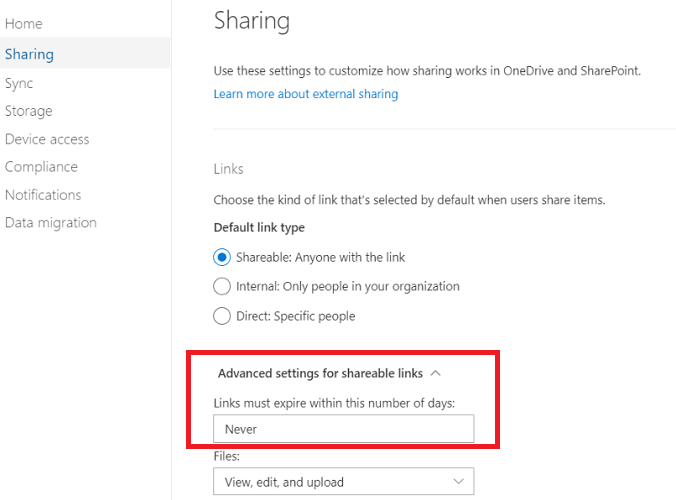
Una vez que se alcanza el valor de tiempo de espera obligatorio, los enlaces ya no estarán disponibles para los usuarios externos.
Alternativamente, también puede usar el Centro de administración de SharePoint para realizar el trabajo.
- Inicie sesión en el Centro de administración de SharePoint .
- Ir a Políticas .
- Seleccione Vínculos de archivos y carpetas .
- Luego vaya a Elegir permisos y opciones de caducidad para enlaces Cualquiera .
- Ir a Estos enlaces deben caducar dentro de estos días .
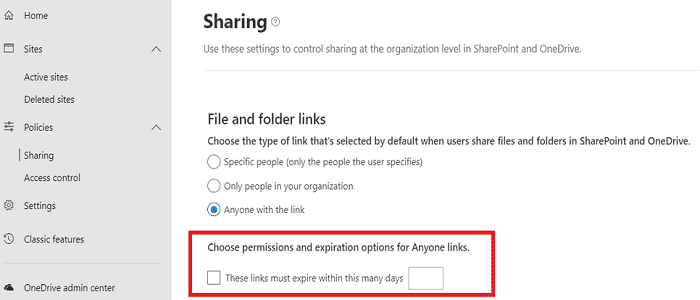
- Introduzca el valor de tiempo de espera obligatorio.
Para obtener más información, consulte Prácticas recomendadas para compartir archivos y carpetas con usuarios no autenticados .
Conclusión
Para evitar el uso compartido y el acceso de enlaces no autenticados, puede editar su configuración de uso compartido en OneDrive y SharePoint y configurar los enlaces para que caduquen después de una cierta cantidad de días. Utilice esta opción cuando comparta enlaces con usuarios externos.
¿Con qué frecuencia configura los enlaces para que caduquen? ¿Hay otros consejos y trucos que utilice para evitar el uso compartido de enlaces no autorizados? Comparte tus ideas en los comentarios a continuación.